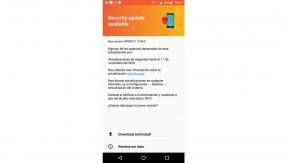Rétrograder le Galaxy M31 One UI 3.0 vers 2.0
Miscellanea / / August 04, 2021
Annonces
Dans ce guide de restauration, nous vous montrerons comment rétrograder le Galaxy M31 de One UI 3.0 à 2.0, c'est-à-dire d'Android 11 à 10. Au moment de la rédaction de cet article, Samsung a commencé à déployer la mise à jour Android 11 pour les utilisateurs du Galaxy M31 du monde entier, de nombreux utilisateurs ont déjà reçu la dernière mise à jour OneUI 3.0. Cela se traduit d'emblée par le fait que les propriétaires d'appareils ont pu accueillir une pléthore de nouvelles fonctionnalités.
Pour commencer, il existe désormais une organisation plus intelligente du panneau rapide et des notifications. De même, vous obtenez également des animations et des commentaires haptiques bien améliorés. L'allocation de mémoire dynamique améliorée entraînera une amélioration majeure des performances globales de l'appareil. De plus, de nombreux changements sont apportés à l'écran d'accueil et à l'écran de verrouillage. Ceux-ci incluent les nouveaux widgets, l'écran de verrouillage dynamique et la possibilité de modifier l'AOD. Ensuite, les modifications apportées au clavier Samsung, aux routines Bixby, à la productivité méritent également d'être mentionnées.
Cependant, certains utilisateurs préfèrent toujours l'ancien OneUI 2.0 au plus récent. Pour certains, le haut degré de personnalisation est bien trop difficile à gérer. Dans le même ordre d'idées, d'autres se sont plaints de quelques bugs et problèmes sous-jacents. De même, certaines applications ne sont toujours pas compatibles avec la dernière mise à jour Android. Donc, si vous rencontrez également de tels problèmes, il existe une solution pratique. Vous pouvez facilement rétrograder votre Galaxy M31 de One UI 3.0 à 2.0, c'est-à-dire d'Android 11 à 10. Voici les instructions requises à cet égard.

Annonces
Contenu de la page
-
1 Rétrograder le Galaxy M31 One UI 3.0 vers 2.0 | Restauration d'Android 11 à 10
- 1.1 ÉTAPE 1: effectuer une sauvegarde de périphérique
- 1.2 ÉTAPE 2: Installez Odin
- 1.3 ÉTAPE 3: Téléchargez le micrologiciel de restauration
- 1.4 ÉTAPE 4: Démarrez le Galaxy M31 en mode de téléchargement
- 1.5 ÉTAPE 5: rétrograder le Galaxy M31 One UI 3.0 vers 2.0
Rétrograder le Galaxy M31 One UI 3.0 vers 2.0 | Restauration d'Android 11 à 10
L'ensemble des instructions a été divisé en sections distinctes pour faciliter la compréhension. Suivez exactement la même séquence que celle mentionnée.
ÉTAPE 1: effectuer une sauvegarde de périphérique
Pour commencer, prenez un sauvegarde de toutes les données de votre appareil. En effet, le processus de rétrogradation ci-dessous peut effacer toutes les données.
ÉTAPE 2: Installez Odin
Ensuite, installez le Outil Odin sur votre PC. Cela sera utilisé pour installer le micrologiciel de rétrogradation sur votre appareil.

ÉTAPE 3: Téléchargez le micrologiciel de restauration
De même, téléchargez le micrologiciel de restauration de votre appareil. Cela vous aidera à rétrograder votre Galaxy M31 de One UI 3.0 à 2.0, c'est-à-dire d'Android 11 à 10. Vous pouvez télécharger le micrologiciel Android 10 en utilisant le Outil Frija ou la Outil Samfirm. Assurez-vous simplement de télécharger le firmware correspondant à votre région uniquement.
Annonces

ÉTAPE 4: Démarrez le Galaxy M31 en mode de téléchargement
Dans le même ordre d'idées, vous devrez démarrer votre appareil en mode de téléchargement. Pour ce faire, éteignez votre appareil. Ensuite, maintenez enfoncés simultanément les boutons Volume Down + Volume Up et connectez votre appareil au PC via un câble USB. Dès que vous voyez le mode de téléchargement, relâchez toutes les touches. Enfin, utilisez la touche d'augmentation du volume pour sélectionner l'option OK. C'est ça. Votre Galaxy M31 va maintenant être démarré en mode de téléchargement.

ÉTAPE 5: rétrograder le Galaxy M31 One UI 3.0 vers 2.0
Maintenant que vous avez effectué les quatre étapes ci-dessus, vous pouvez commencer le processus de rétrogradation.
Annonces
- Pour commencer, extrayez le firmware de la mise à niveau vers votre PC. Vous devez obtenir les fichiers AP, BL, CP, CSC et Home CSC au format .tar.md5.

- Ensuite, lancez l'Outil Odin et connectez votre appareil au PC via un câble USB. Assurez-vous qu'il est démarré en mode de téléchargement.
- Dès que la connexion est établie, l'ID d'Odin: le port COM sera mis en surbrillance. Cela signifie que l'outil a identifié avec succès votre appareil en mode de téléchargement.

- Il est maintenant temps de charger les fichiers du micrologiciel sur Odin. Alors tout d’abord, cliquez sur le bouton BL de l’outil et chargez le fichier du micrologiciel BL.
- De même, faites de même pour AP, CP et CSC. N'oubliez pas que vous devez charger le fichier Home CSC et non le fichier normal dans la section CSC.
- Une fois que vous avez chargé tous les fichiers du firmware, accédez à la section Options d'Odin. Activez à présent les options "Redémarrage automatique" et "F.Reset Time".

- Lorsque cela est fait, appuyez sur le bouton Démarrer et attendez que l'installation se termine.
- Une fois terminé, l'outil affichera le message PASS et votre appareil redémarrera sur le système d'exploitation Android 10.

- Vous pouvez maintenant déconnecter l'appareil du PC et fermer l'outil Odin.
C'est ça. Voici les étapes pour rétrograder votre Galaxy M31 de One UI 3.0 à 2.0, c'est-à-dire d'Android 11 à 10. Si vous avez des questions concernant les instructions ci-dessus, faites-le nous savoir dans la section commentaires ci-dessous. Pour terminer, en voici quelques-uns tout aussi utiles Trucs et astuces iPhone, Trucs et astuces PC, et Trucs et astuces Android cela mérite votre attention.
Publicités Dans cet article, je vais vous guider sur la façon de rétrograder Galaxy Tab A 8.0 P355 à partir d'Android…
Publicités Aujourd'hui, nous allons vous guider sur la façon de rétrograder Honor 7x de Huawei d'Android 8.0 Oreo à Nougat (Rollback). Si tu…
Bannières Dernière mise à jour le 28 novembre 2018 à 14h13 Avez-vous mis à niveau Huawei Mate 10 Pro vers…